Perintah Dasar Comand Line Sistem Operasi Linux beserta Fungsinya
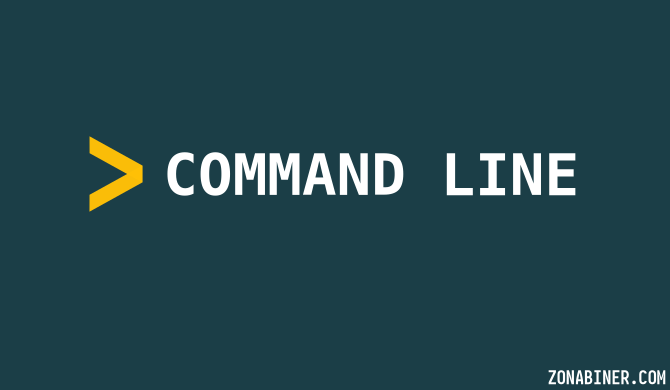
Linux merupakan salah satu sistem operasi yang powerfull dan saat ini penggunanya sudah mulai banyak dan berkembang. Salah satu keuntungan dari menggunakan Linux adalah sifat lisensi nya yang Open Source (Sumber Kode Terbuka) yang artinya pengguna dapat dengan bebas untuk menggunakan, memodifikasi, dan menyebarluaskannya. Nah Tak jarang dari kita yang baru mau menggunakan linux akan sedikit kurang familiar dengan perintah - perintah terminal nya. Oleh karena itu saya membuat postingan ini sekaligus menjadi dokumentasi saya agar kelak dikemudian hari tidak lupa. Secara default di linux terbagi atas dua user yaitu user biasa yang umumnya disimbolkan dengan $ dan superuser/root yang disimbolkan dengan #. Dibawah ini merupakan tampilan awal terminal linux kebetulan saya menggunakan Sistem Operasi Arch Linux jadi berikut tampilan aslinya dengan login sebagai user biasa.
$
Dan dibawah ini jika kita login sebagai superuser/root. Biasanya kita dapat menggunakan perintah sudo su, su atau juga bisa langsung login menggunakan user root.
#
1. ls (List Directory Contents)
ls merupakan shell comand linux yang digunakan untuk melihat list file apa sajakah yang terdapat pada suatu direktori. Perintah ls ini memiliki banyak option lanjutan. Berikut contoh penggunaan perintah ls dasar yang sering saya gunakan.
$ ls Desktop Documents Downloads Music Pictures Public Templates Videos $ ls -a . .bash_history .bashrc Desktop Downloads Pictures Public .terminfo .. .bash_logout .config Documents Music .profile Templates Videos $ ls -al total 64 drwxr-xr-x 12 zonabiner zonabiner 4096 Mar 1 17:35 . drwxr-xr-x 3 root root 4096 Feb 27 13:29 .. -rw------- 1 zonabiner zonabiner 232 Mar 1 17:34 .bash_history -rw-r--r-- 1 zonabiner zonabiner 220 Feb 27 13:29 .bash_logout -rw-r--r-- 1 zonabiner zonabiner 3526 Feb 27 13:29 .bashrc drwx------ 2 zonabiner zonabiner 4096 Mar 1 17:34 .config drwxr-xr-x 2 zonabiner zonabiner 4096 Mar 1 17:34 Desktop drwxr-xr-x 2 zonabiner zonabiner 4096 Mar 1 17:34 Documents drwxr-xr-x 2 zonabiner zonabiner 4096 Mar 1 17:34 Downloads drwxr-xr-x 2 zonabiner zonabiner 4096 Mar 1 17:34 Music drwxr-xr-x 2 zonabiner zonabiner 4096 Mar 1 17:34 Pictures -rw-r--r-- 1 zonabiner zonabiner 807 Feb 27 13:29 .profile drwxr-xr-x 2 zonabiner zonabiner 4096 Mar 1 17:34 Public drwxr-xr-x 2 zonabiner zonabiner 4096 Mar 1 17:34 Templates drwxr-xr-x 3 zonabiner zonabiner 4096 Mar 1 17:36 .terminfo drwxr-xr-x 2 zonabiner zonabiner 4096 Mar 1 17:34 Videos
Keterangan :
| -a | Untuk melihat seluruh isi direktori beserta hidden file |
| -l | Menampilkan isi direktori beserta dengan atributnya |
| -t | Mengurutkan berdasarkan file yang baru saja dibuat (terbaru) |
| -R | Menampilkan isi direktori beserta subdirektorinya |
Selain option-option diatas masih banyak option lain. Untuk lebih lengkapnya kamu bisa menggunakan perintah man ls yang berisi dokumentasi lengkap mengenai perintah ls.
2. pwd (Print Working Directory)
pwd digunakan untuk melihat dimana direktori saat ini berada/ melihat direktori kerja kita saat ini.
$ pwd
/home/yanuarakhid
3. passwd (Change User Password)
Perintah passwd digunakan untuk mengubah password user. password yang diketikan tidak akan ditampilkan
$ passwd
Changing password for yanuarakhid.
Current password:
New password:
Retype new password:
passwd: password updated successfully
4. cd (Change Directory)
Perintah cd pada sistem operasi linux digunakan untuk mengubah direktori akti saat ini ke direktori yang kita inginkan. Pada contoh berikut kita akan berpindah dan masuk dari direktori /home/yanuarakhid ke direktori /home/yanuarakhid/Downloads.
$ pwd /home/yanuarakhid $ ls Desktop Documents Downloads Music Pictures Public Templates Videos $ cd Downloads [yanuarakhid@zonabiner Downloads]$ pwd /home/yanuarakhid/Downloads [yanuarakhid@zonabiner Downloads]$
5. mkdir (Make Directory)
Perintah mkdir1 digunakan untuk membuat directory baru. Caranya cukup mudah hanya dengan mengetikan perintah mkdir di ikuti nama direktori yang akan kita buat.
$ ls Desktop Documents Downloads Music Pictures Public Templates Videos $ mkdir folderbaru $ ls Desktop Documents Downloads folderbaru Music Pictures Public Templates Videos
6. touch (Change File Timestamps)
Biasanya perintah touch ini digunakan untuk membuat suatu file kosong tertentu.
$ ls Desktop Downloads Music Public Videos Documents folderbaru Pictures Templates $ touch me.txt $ ls Desktop Downloads me.txt Pictures Templates Documents folderbaru Music Public Videos
7. rm (Remove)
Perintah rm digunakan untuk menghapus suatu file perintah ini juga memiliki option-option lain juga untuk lebih detailnya bisa gunakan perintah man rm.
$ ls Desktop Downloads me.txt Pictures Templates Documents folderbaru Music Public Videos $ rm me.txt $ ls Desktop Downloads Music Public Videos Documents folderbaru Pictures Templates
8. rmdir (Remove Directory)
rmdir digunakan untuk menghapus suatu directory.
$ ls Desktop Downloads Music Public Videos Documents folderbaru Pictures Templates $ rmdir folderbaru $ ls Desktop Documents Downloads Music Pictures Public Templates Videos
9. cp (Copy)
Perintah copy ini digunakan untuk menyalin suatu file maupun direktori. Pada contoh berikut kita akan menyalin file zonabiner.sh yang berada dalam home direktori ke dalam direktori Documents.
$ touch zonabiner.sh $ ls Desktop Downloads Pictures Templates zonabiner.sh Documents Music Public Videos $ cp zonabiner.sh Documents $ ls Documents zonabiner.sh
10. mv (Move)
Ada menyalin pasti juga ada memindah. Perintah mv ini digunakan untuk memindahkan file/direktori dan bisa juga digunakan untuk merename(mengubah nama file/direktori).
$ ls Desktop Downloads Pictures Templates zonabiner.sh Documents Music Public Videos $ mv zonabiner.sh Downloads/ $ ls Desktop Documents Downloads Music Pictures Public Templates Videos $ ls Downloads/ zonabiner.sh
11. top (Display Linux Processes)
Perintah top bisa digunakan untuk memonitoring proses yang sedang berjalan didalam sistem. Penggunaannya pun mudah kita tinggal mengetikan top lalu akan terbuka tampilan dari top untuk keluar tekan q.
top - 20:02:55 up 2:49, 1 user, load average: 0.00, 0.00, 0.00
Tasks: 72 total, 1 running, 71 sleeping, 0 stopped, 0 zombie
%Cpu(s): 0.0 us, 0.0 sy, 0.0 ni,100.0 id, 0.0 wa, 0.0 hi, 0.0 si, 0.0 st
MiB Mem : 987.2 total, 654.4 free, 71.4 used, 261.4 buff/cache
MiB Swap: 561.0 total, 561.0 free, 0.0 used. 775.3 avail Mem
PID USER PR NI VIRT RES SHR S %CPU %MEM TIME+ COMMAND
1 root 20 0 104912 10316 7900 S 0.0 1.0 0:02.51 systemd
2 root 20 0 0 0 0 S 0.0 0.0 0:00.00 kthreadd
3 root 0 -20 0 0 0 I 0.0 0.0 0:00.00 rcu_gp
4 root 0 -20 0 0 0 I 0.0 0.0 0:00.00 rcu_par_gp
6 root 0 -20 0 0 0 I 0.0 0.0 0:00.00 kworker/0:+
8 root 0 -20 0 0 0 I 0.0 0.0 0:00.00 mm_percpu_+
9 root 20 0 0 0 0 S 0.0 0.0 0:00.04 ksoftirqd/0
12. cat (Concatenate Files and Print on the Standard Output)
perintah cat ini umumnya digunakan untuk melihat suatu file, tetapi bisa juga digunakan untuk membuat isi file berikut contohnya.
$ cat /etc/passwd
root:x:0:0:root:/root:/bin/bash
daemon:x:1:1:daemon:/usr/sbin:/usr/sbin/nologin
bin:x:2:2:bin:/bin:/usr/sbin/nologin
sys:x:3:3:sys:/dev:/usr/sbin/nologin
sync:x:4:65534:sync:/bin:/bin/sync
games:x:5:60:games:/usr/games:/usr/sbin/nologin
man:x:6:12:man:/var/cache/man:/usr/sbin/nologin
lp:x:7:7:lp:/var/spool/lpd:/usr/sbin/nologin
mail:x:8:8:mail:/var/mail:/usr/sbin/nologin
news:x:9:9:news:/var/spool/news:/usr/sbin/nologin
uucp:x:10:10:uucp:/var/spool/uucp:/usr/sbin/nologin
proxy:x:13:13:proxy:/bin:/usr/sbin/nologin
www-data:x:33:33:www-data:/var/www:/usr/sbin/nologin
$ ls Desktop Downloads Pictures Templates zonabiner.txt Documents Music Public Videos $ cat > zonabiner.txt ini adalah isi dari file zonabiner [ctrl+D] $ cat zonabiner.txt ini adalah isi dari file zonabiner
$ cat /etc/passwd > zonabiner.txt $ cat zonabiner.txt root:x:0:0:root:/root:/bin/bash daemon:x:1:1:daemon:/usr/sbin:/usr/sbin/nologin bin:x:2:2:bin:/bin:/usr/sbin/nologin sys:x:3:3:sys:/dev:/usr/sbin/nologin sync:x:4:65534:sync:/bin:/bin/sync games:x:5:60:games:/usr/games:/usr/sbin/nologin man:x:6:12:man:/var/cache/man:/usr/sbin/nologin lp:x:7:7:lp:/var/spool/lpd:/usr/sbin/nologin mail:x:8:8:mail:/var/mail:/usr/sbin/nologin news:x:9:9:news:/var/spool/news:/usr/sbin/nologin uucp:x:10:10:uucp:/var/spool/uucp:/usr/sbin/nologin proxy:x:13:13:proxy:/bin:/usr/sbin/nologin www-data:x:33:33:www-data:/var/www:/usr/sbin/nologin
13. whoami (Print Effective userid)
Untuk melihat user yang saat ini sedang aktif kita bisa menggunakan perintah whoami
$ whoami
yanuarakhid
14. vi (text editor)
vi digunakan untuk mengedit suatu file bisa dikatakann ini adalah sebuah text editor yang berjalan di terminal. Banyak versi dari text editor ini diantaranya ada Vi, Vim (Vi Improved), Neovim, dll. Kebetulan admin sedang belajar menggunakan text editor ini karena sangat ringan dan powerfull tersedia berbagai plugin dan konfigurasi ,mungkin kelak admin akan berpindah dari VS Code ke Vim. Adapun text editor lain yaitu bernama nano. Secara default nano sudah include di sistem operasi atau kita harus menginstall paketnya terlebih dahulu. Untuk konfigurasi-konfigurasi simpel saya lebih merekomendasikan menggunakan nano.
Jangan panik untuk keluar dari vi kita cukup menekan esc dan ketikan :q!.
15. history (melihat perintah yang pernah digunakan)
history merupakan perintah untuk melihat perintah-perintah apa saja yang sudah pernah kita ketikkan. Untuk melihat perintah yang sudah pernah kita ketikkan sebelumnya kita dapat menggunakan arrow up pada keyboard.
$ history
1 clear
2 lsl
3 ip ad
4 clear
5 ls
6 clear
15. uname (print system information)
Untuk melihat hostname dan juga versi kernel yang kita gunakan kita bisa menggunakan uname. Biasanya digunakan option -a untuk menampilkan informasi lengkap.
$ uname -a
Linux zonabiner 5.5.3-1-clear #1 SMP Tue, 11 Feb 2020 19:01:59 +0000 x86_64 GNU/Linux
16. clear (membersihkan layar)
Perintah clear digunakan untuk membersihkan jendela layar terminal kita jika sudah penuh.
Sebenarnya masih banyak perintah dasar linux yang belum dijelaskan/dieksplor lebih lanjut. Mungkin cukup sekian dari saya kurang dan lebihnya saya mohon maaf dan semoga postingan ini bermanfaat.
Zona Biner
